Cài Đặt Phần Mềm Máy Tính Online – Cài Win online Từ Xa
Cài Đặt Máy Laptop Windows 10
Tóm tắt
Bài viết hướng dẫn chi tiết cách cài đặt hệ điều hành Windows 10 trên máy tính xách tay, từ khâu chuẩn bị đến khi hoàn tất cài đặt. Các bước được hướng dẫn rõ ràng, dễ hiểu, giúp người dùng có thể tự tiến hành cài đặt tại nhà.
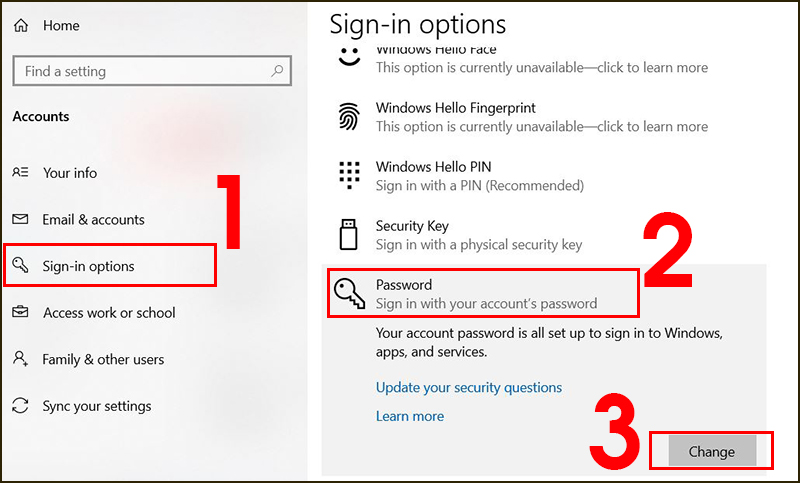
Giới thiệu
Hệ điều hành Windows 10 là phiên bản hệ điều hành phổ biến của Microsoft, được trang bị nhiều tính năng hiện đại và tiện dụng. Việc cài đặt Windows 10 trên máy tính xách tay giúp người dùng nâng cấp hệ thống, khắc phục lỗi hoặc thay thế hệ điều hành cũ.
Câu hỏi thường gặp
Tôi cần chuẩn bị gì trước khi cài đặt Windows 10?
- Ổ đĩa USB hoặc DVD có chứa tệp cài đặt Windows 10
- Khóa bản quyền Windows 10 (nếu cần)
- Sao lưu dữ liệu quan trọng
Quá trình cài đặt Windows 10 mất bao lâu?
- Thời gian cài đặt có thể thay đổi tùy thuộc vào tốc độ máy tính và dung lượng dữ liệu được cài đặt, thường mất từ 30 phút đến 2 giờ.
Tôi có thể giữ lại dữ liệu hiện có khi cài đặt Windows 10 không?
- Có, bạn có thể lựa chọn giữ lại dữ liệu và cài đặt hiện có hoặc xóa tất cả dữ liệu và cài đặt mới hoàn toàn.
Các bước cài đặt Windows 10
Tạo USB hoặc DVD cài đặt Windows 10
- Truy cập trang web chính thức của Microsoft để tải xuống Công cụ tạo phương tiện (Media Creation Tool)
- Chọn “Tạo phương tiện cài đặt cho máy tính khác” và làm theo hướng dẫn
- Cắm ổ đĩa USB hoặc DVD vào máy tính và tiến hành tạo phương tiện cài đặt
Khởi động máy tính từ ổ đĩa USB hoặc DVD
- Bật máy tính và liên tục nhấn phím “Esc”, “Delete” hoặc “F2” tùy thuộc vào máy để vào BIOS
- Trong BIOS, chọn chế độ “Khởi động từ USB” hoặc “Khởi động từ DVD”
- Lưu thay đổi và thoát khỏi BIOS
Cài đặt Windows 10
- Làm theo các hướng dẫn trên màn hình để bắt đầu quá trình cài đặt
- Chọn ngôn ngữ, thời gian và định dạng bàn phím
- Chọn loại cài đặt: “Nâng cấp: Cài đặt Windows và giữ lại tệp, cài đặt, ứng dụng và hầu hết các cài đặt của bạn” hoặc “Tùy chỉnh: Chỉ cài đặt Windows (nâng cao)”
- Chọn ổ đĩa để cài đặt Windows 10
- Làm theo các hướng dẫn còn lại để hoàn tất cài đặt
Cài đặt trình điều khiển
- Sau khi cài đặt Windows 10, bạn cần cài đặt trình điều khiển cho các thành phần phần cứng như card đồ họa, card âm thanh và card mạng để máy tính hoạt động bình thường.
- Bạn có thể tải xuống trình điều khiển từ trang web của nhà sản xuất máy tính xách tay hoặc từ trang web của nhà sản xuất thành phần phần cứng.
Cập nhật Windows
- Sau khi cài đặt Windows 10, bạn nên cập nhật hệ điều hành lên phiên bản mới nhất để đảm bảo bảo mật và hiệu suất tốt nhất.
- Vào “Cài đặt” > “Cập nhật & Bảo mật” > “Kiểm tra bản cập nhật” để tải xuống và cài đặt các bản cập nhật có sẵn.
Ưu điểm của việc cài đặt Windows 10
- Giao diện hiện đại và dễ sử dụng
- Nhiều tính năng mới và cải tiến
- Hiệu suất và bảo mật được nâng cao
- Hỗ trợ tốt cho các thiết bị và ứng dụng
Nhược điểm của việc cài đặt Windows 10
- Quá trình cài đặt có thể mất thời gian
- Có thể mất một số dữ liệu hoặc cài đặt nếu không sao lưu trước
- Một số chương trình hoặc trình điều khiển cũ có thể không tương thích với Windows 10
Kết luận
Cài đặt Windows 10 trên máy tính xách tay là một quá trình quan trọng để nâng cấp hệ điều hành, khắc phục lỗi hoặc thay thế hệ điều hành cũ. Bằng cách làm theo các bước hướng dẫn chi tiết trong bài viết này, bạn có thể tự tiến hành cài đặt Windows 10 tại nhà một cách dễ dàng và thành công.
Thẻ từ khóa
- Cài đặt Windows 10
- Hệ điều hành Windows 10
- Cài đặt máy tính xách tay
- Trình điều khiển máy tính xách tay
- Cập nhật Windows

